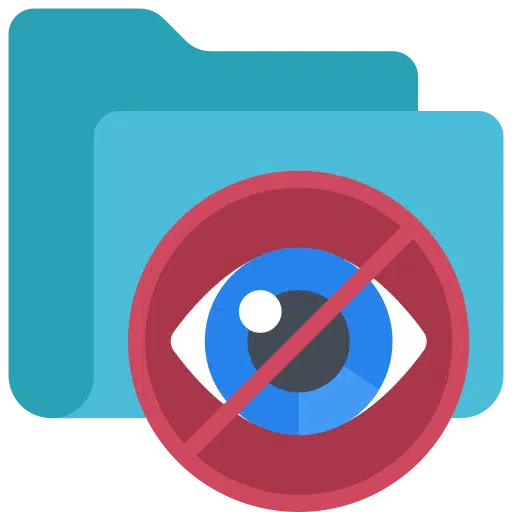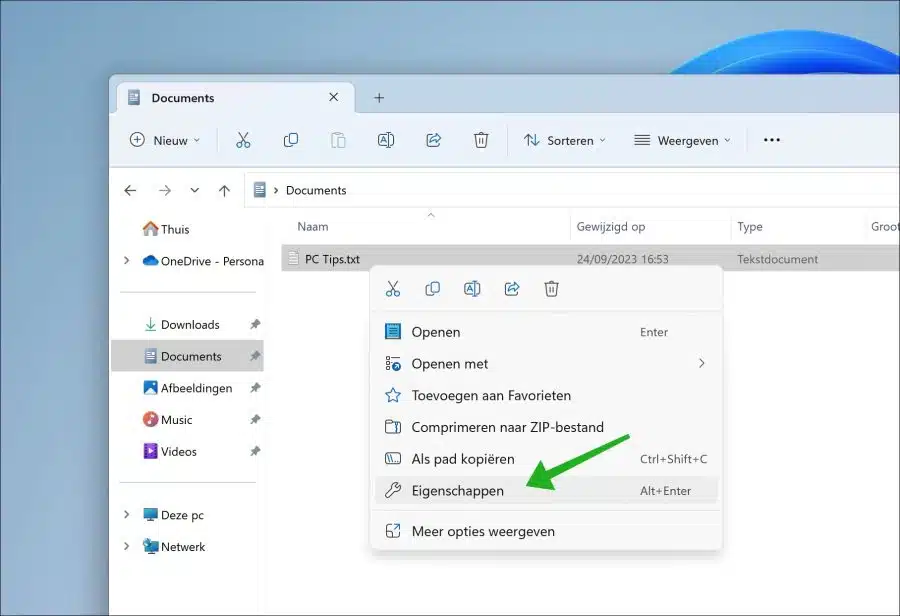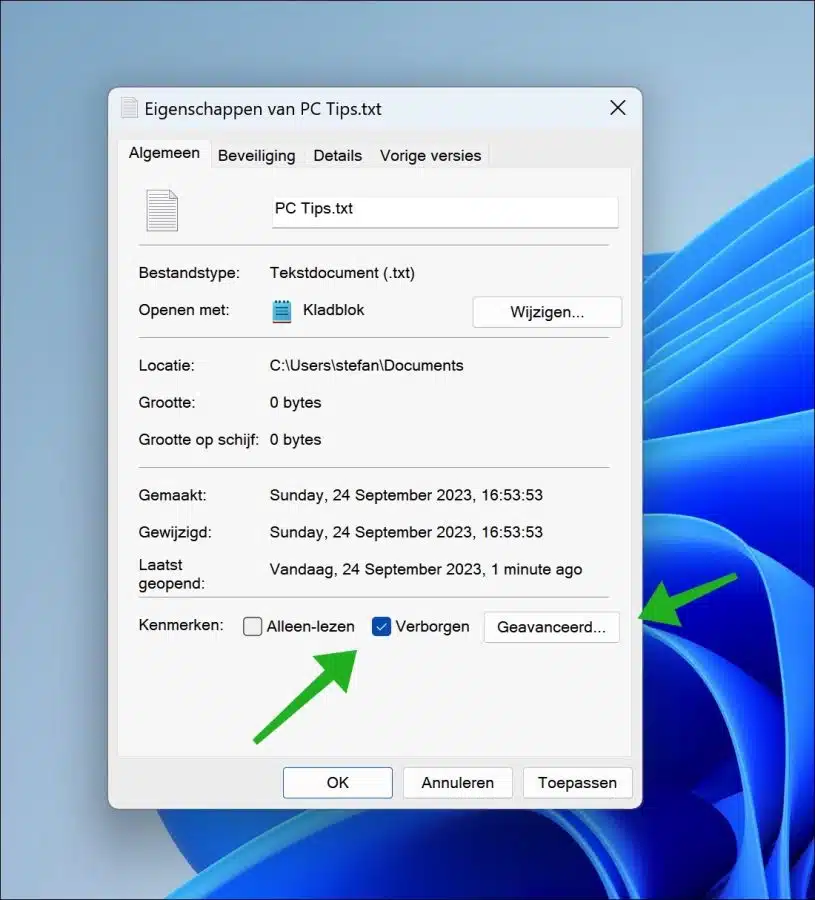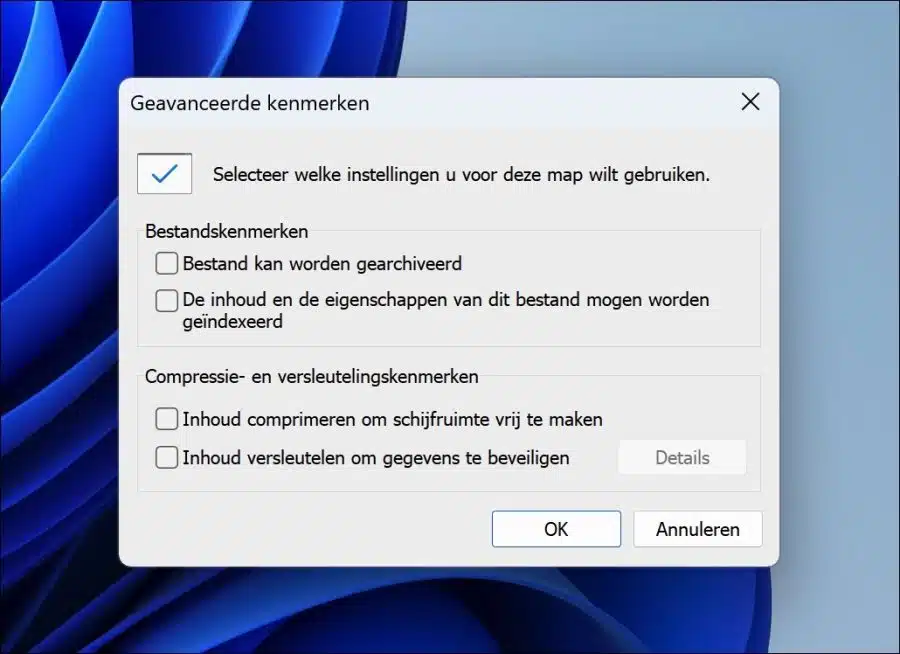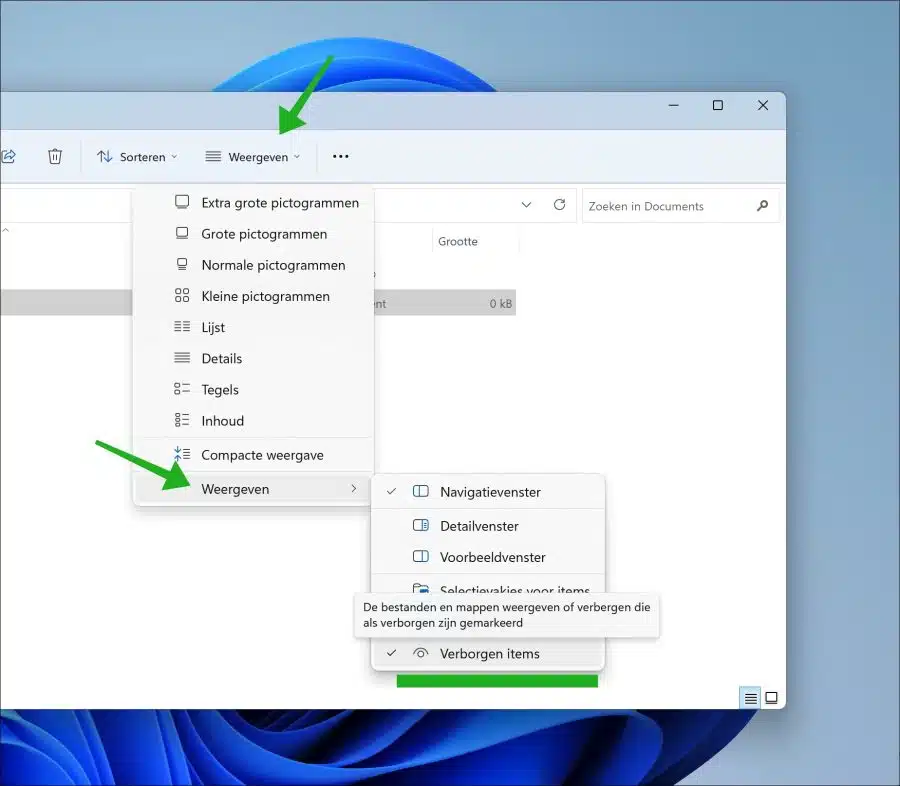आप Windows 11 में फ़ाइलें या फ़ोल्डर छिपा सकते हैं. फ़ाइलों या फ़ोल्डरों को छिपाकर आप यह सुनिश्चित कर सकते हैं साथी उपयोगकर्ता अब आप अपने कंप्यूटर पर इन फ़ाइलों को देख या खोल नहीं सकते।
कुछ फ़ाइलों या फ़ोल्डरों में वित्तीय डेटा या पासवर्ड जैसी संवेदनशील जानकारी हो सकती है। इस प्रकार की फ़ाइलों या फ़ोल्डरों को छिपाने से किसी के गलती से उन्हें देखने या उन तक पहुंचने का जोखिम कम हो जाता है।
यदि आप फ़ाइलों को हटाना नहीं चाहते तो यह उन्हें छिपाने में भी मदद करता है। यह आकस्मिक रूप से भी हो सकता है, लेकिन जानबूझकर भी। उदाहरण के लिए, विंडोज़ 11 निश्चित रूप से डिफ़ॉल्ट रूप से ऐसा करता है सिस्टम फ़ाइलें जो ऑपरेटिंग सिस्टम के कामकाज के लिए आवश्यक हैं।
कुछ मामलों में आप फ़ाइलों को अस्थायी रूप से छिपाना चाह सकते हैं, उदाहरण के लिए यदि आप एक प्रस्तुति दे रहे हैं और आप दर्शकों को कुछ फ़ाइलें देखने से रोकना चाहते हैं। कारण जो भी हो, यह इसी तरह काम करता है।
विंडोज़ 11 में फ़ाइलें या फ़ोल्डर छिपाएँ
किसी फ़ाइल या फ़ोल्डर को छिपाने के लिए उस पर राइट-क्लिक करें। फिर मेनू में "गुण" पर क्लिक करें।
किसी फ़ाइल या फ़ोल्डर को छिपाने के लिए, विशेषता को "छिपा हुआ" में बदलें। "लागू करें" और "ठीक" पर क्लिक करें।
अब आपने फ़ाइल या फ़ोल्डर छिपा दिया है। अब आप इसे इसमें नहीं देख पाएंगे विंडोज़ एक्सप्लोरर. आप वैकल्पिक रूप से "उन्नत" बटन पर क्लिक करके फ़ाइल या फ़ोल्डर को कुछ उन्नत सुविधाएँ दे सकते हैं।
उदाहरण के लिए, आप "फ़ाइल को संग्रहीत किया जा सकता है" विकल्प को अनचेक करके फ़ाइल या फ़ोल्डर को संग्रह से बाहर कर सकते हैं। उदाहरण के लिए, संग्रह करने का एक उदाहरण है a विंडोज़ 11 बैकअप.
यदि आप नहीं चाहते कि फ़ाइलें विंडोज़ खोज (अनुक्रमणिका) में दिखाई दें तो आप ऐसा कर सकते हैं फ़ोल्डर्स को बाहर निकालें of फ़ाइलों को अनुक्रमण से बाहर रखें।
छिपी फ़ाइलें देखें
तुम कर सकते हो हमेशा छुपी हुई फ़ाइलें दिखाएं एक्सप्लोरर में "शो" बटन पर क्लिक करके। फिर दोबारा "दिखाएँ" पर क्लिक करें और "छिपे हुए आइटम" विकल्प को सक्षम करें। आपको अभी भी सभी छुपी हुई फ़ाइलें दिखाई देंगी.
ध्यान रखें कि फ़ाइलें छिपाना एक संभावित समाधान है, लेकिन इन फ़ाइलों को दोबारा दिखाना भी आसान है। एक बेहतर विकल्प अभी भी है फ़ाइलें एन्क्रिप्ट करें.
मुझे आशा है कि मैंने आपको इससे अवगत करा दिया होगा। पढ़ने के लिए आपका शुक्रिया!
अधिक पढ़ें: किसी प्रोग्राम को स्टार्ट मेनू या इंस्टॉल किए गए ऐप्स से छुपाएं।